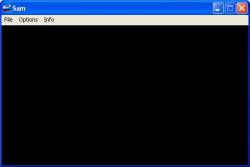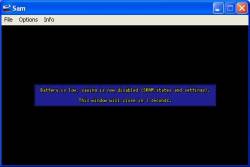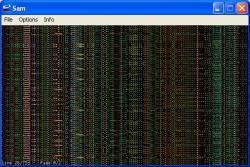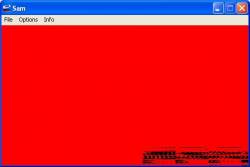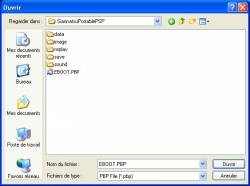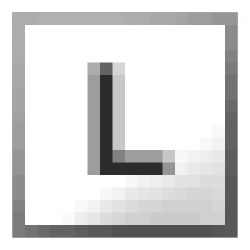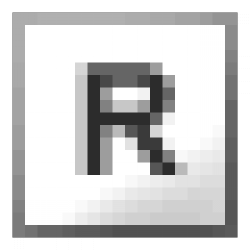Actarus vient de mettre en ligne la version 1.0.0.1 de son émulateur PSP pour PC qui serait capable de lire tous les homebrew PSP.
Actarus vient de mettre en ligne
l'émulateur Sam sur son site en indiquant que celui-ci serait capable de
lire tout les homebrews sans problème.
Qu'en est-il donc ?
Nous avons décidé de tester la
compatibilité de cette émulateur :
L'homebrew se lance et à l'air de fonctionner, mais des soucis graphique le rendent inutilisable.
Test avec l'émulateur snes9xtyl fonctionnant sous kernel 1.50 :
L'homebrew se lance sans problèmes même si quelques ralentissement se font sentir. Puis vient le moment ou on arrive dans le menu,
A ce moment des bug graphiques apparaisse à nouveau et rende l'utilisation de l'émulateur impossible.
Test avec Gannatsu Portable 1.04 (montré sur le site de l'auteur comme fonctionnel) fonctionnant sous kernel 3.xx :
L'homebrew fonctionne correctement cependnt des ralentissements se font sentir.
Test avec l'homebrew Super Mario Toy fonctionnant sous kernel 3.xx
La encore, des bugs graphiques apparaissent.
Morale de l'histoire ? L'émulateur a l'air très bien développé et à l'air
capable de vraiment lancer tout les homebrews, toutefois la partie
graphiques est vraiment à revoir car elle rend les homebrews inutilisables
dans cette première version. L'émulateur a encore du chemin à faire mais
c'est vraiment un bon début pour un premier et.
C'est donc un projet à encourager car l'émulation PSP sur PC est une possibilité qui en intéresse plus d'un.
Installation :

Cliquez avec le bouton droit sur le fichier que vous avez téléchargé,
Choisissez "Extraire vers sam1.0.0.1" (WinRAR est conseillé),
Rendez-vous ensuite dans le dossier sam1.0.0.1 à coté du fichier que vous avez téléchargé,
Lancez le fichier Sam.exe
Comment cela
focntionne-t-il ?
Pour lancer un homebrew, cliquez sur File > Open et sélectionnez le
fichier EBOOT.PBP correspondant à l'homebrew.
Ensuite cliquez sur File > Start Emulation et admirez
Correspondance des touches :
L'émulateur ne dispose pas d'option pour vous permettre de régler les touches.
Voici la correspondance des touches :
 : Flèche du haut sur le clavier
: Flèche du haut sur le clavier
 : Flèche du bas sur le clavier
: Flèche du bas sur le clavier
 : Flèche gauche sur le clavier
: Flèche gauche sur le clavier
 : Flèche droite sur le clavier
: Flèche droite sur le clavier
 : W
: W
 : D
: D
 : A
: L
: R
: A
: L
: R
 : X
: X
 : Touche effacer
: Touche effacer
 : Shift
: Shift Source : Site de l'auteur
Commentez ou lisez les commentaires de cette news en cliquant ICI